如何取消打印机的打印任务?
- 来源: 金舟软件
- 作者:luoqiuyi
- 时间:2025-07-24 18:28:01
 AI摘要
AI摘要
本文提供了两种清除打印队列的方法:一是使用金舟打印机驱动修复软件一键清空所有任务,二是针对不同Windows系统(Win11/Win10/Win7)分别介绍手动取消打印任务的详细步骤。无论您遇到打印任务卡住还是需要取消特定作业,都能快速解决问题,让打印机恢复正常工作状态。
摘要由平台通过智能技术生成当打印机任务卡住或需要取消某个打印作业时,需要清除打印队列。以下指南说明如何在Windows 11及Windows 10/7系统中取消打印机的打印任务。
方法一:借助金舟打印机驱动修复软件
1.打开金舟打印机驱动修复软件→选择“打印机队列”板块→点击设置→选择“打印机队列”。
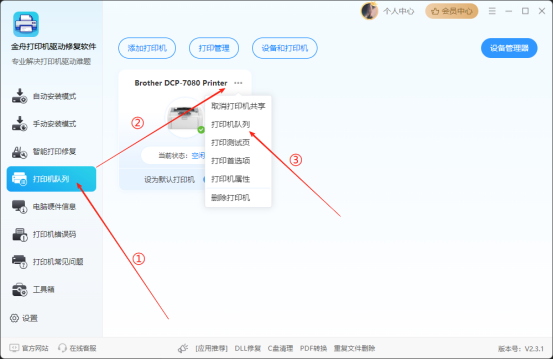
2.打开打印任务列表后,您会看到所有等待打印的文件。要一次性清空它们,只需在窗口的空白处点击鼠标右键,从弹出的菜单中选择“取消所有文档”。
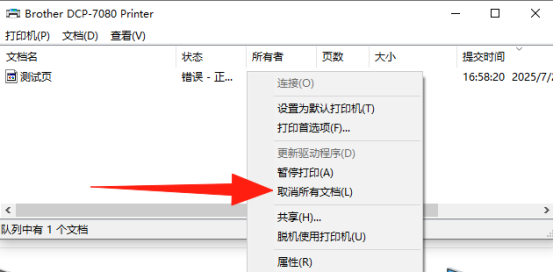
3.之后系统会弹出一个确认窗口,点击“是”,就可以将所有卡住的打印任务全部删除了。
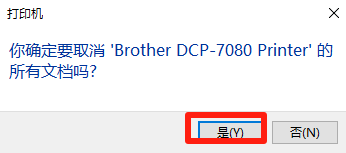
方法二:Win11/Win10/Win7电脑
(一)Win11系统电脑
1.将鼠标移动到电脑屏幕左下角的“窗户”图标(也就是开始按钮)上,然后点击鼠标右键,在弹出的菜单中用鼠标左键选择“设置”。

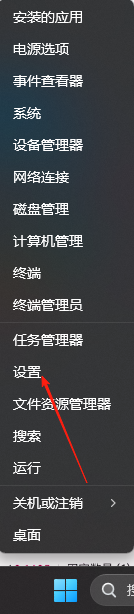
2.当您打开电脑的“设置”窗口后,您只需用鼠标左键点击一下这个搜索框,然后直接输入“打印机和扫描仪”这几个字,系统就会自动帮您找到对应的选项,再用鼠标点击一下搜索结果,就可以进入打印机和扫描仪的管理页面了。
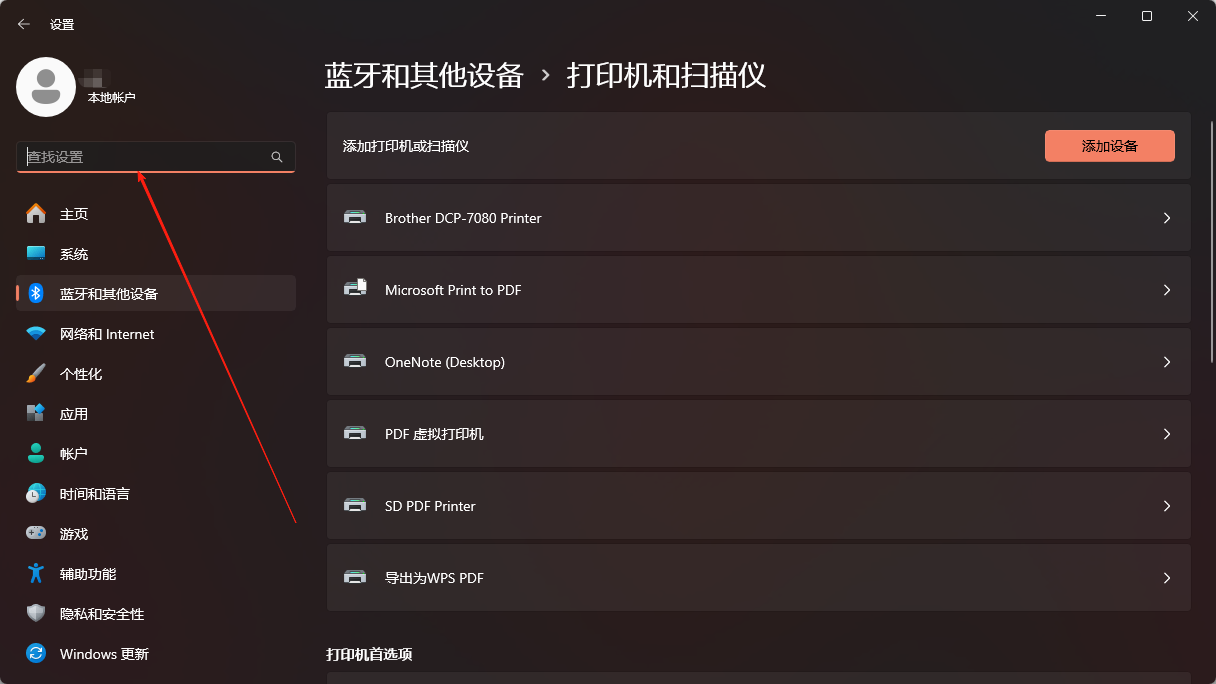
3.在“打印机和扫描仪”的列表中,您会看到电脑上已经安装的所有打印机。请找到您自己正在使用的那台打印机的名称或型号,然后用鼠标左键点击它一下,这样您就可以进入这台打印机的专属管理页面,查看更多选项了。
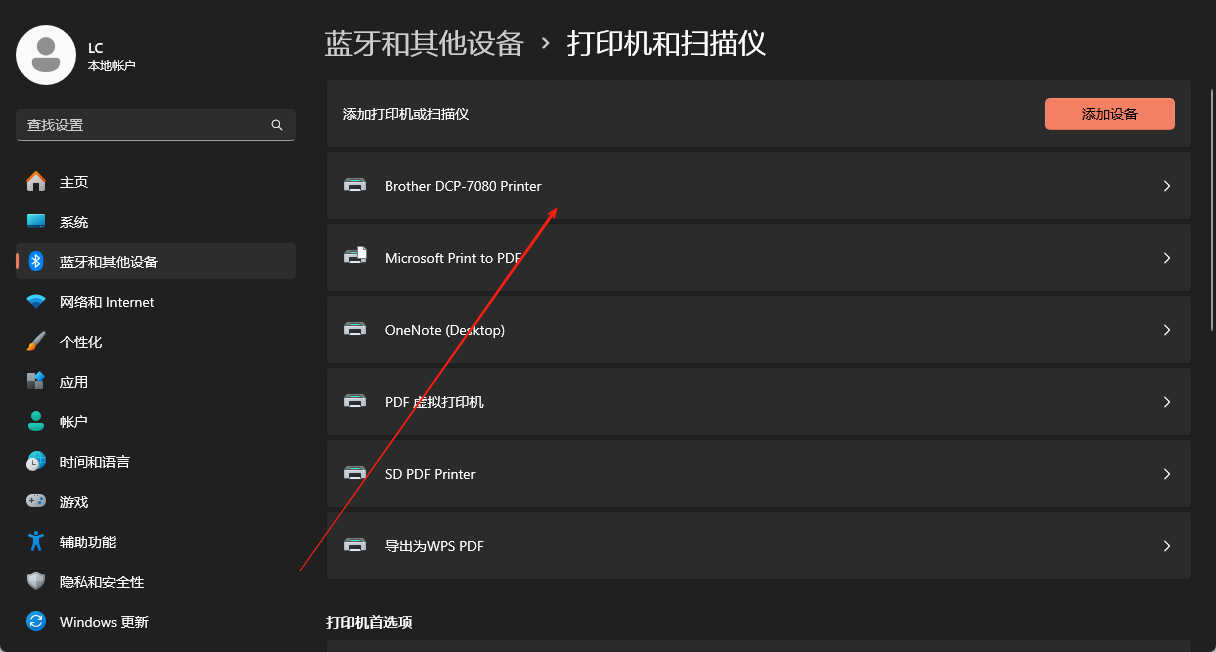
4.进入您打印机的管理页面后,请先用鼠标左键点击“打开打印队列”按钮。接着会弹出一个新窗口,里面显示着所有正在等待打印的文件,找到您想要删除的那一项(比如“测试页”)。
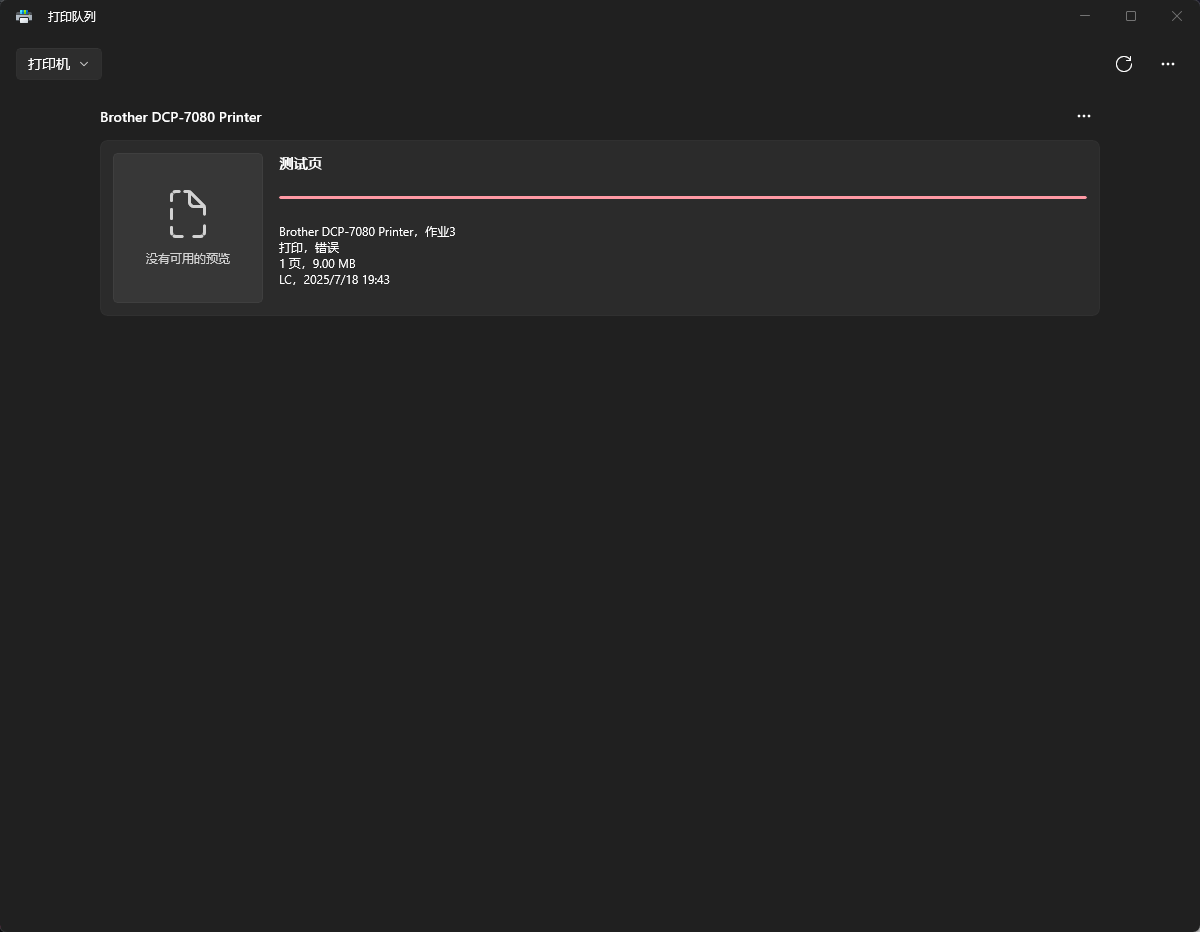
5.用鼠标右键点击“测试页”,在弹出的菜单中选择“取消”。
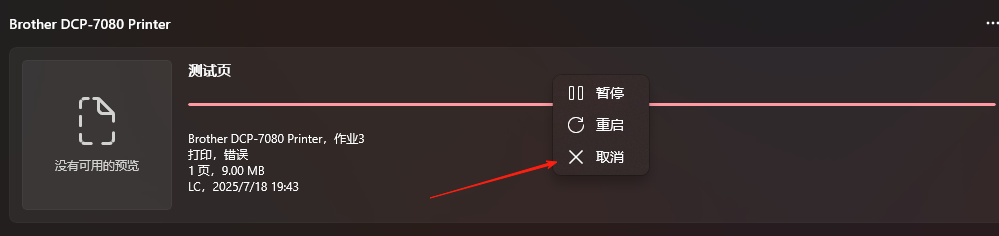
6.最后,系统会跳出一个确认窗口询问您是否确定要取消,您只需点击“是”,这个打印任务就会被成功删除了。
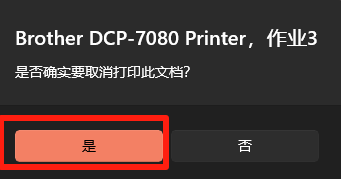
7.当您确认取消了打印任务之后,为了确保它彻底从队列中消失,您可以点击打印队列窗口右上角的刷新按钮。这样一来,列表会立刻更新,那个卡住的打印任务就会被成功清除了,从而解决打印机不工作的问题。
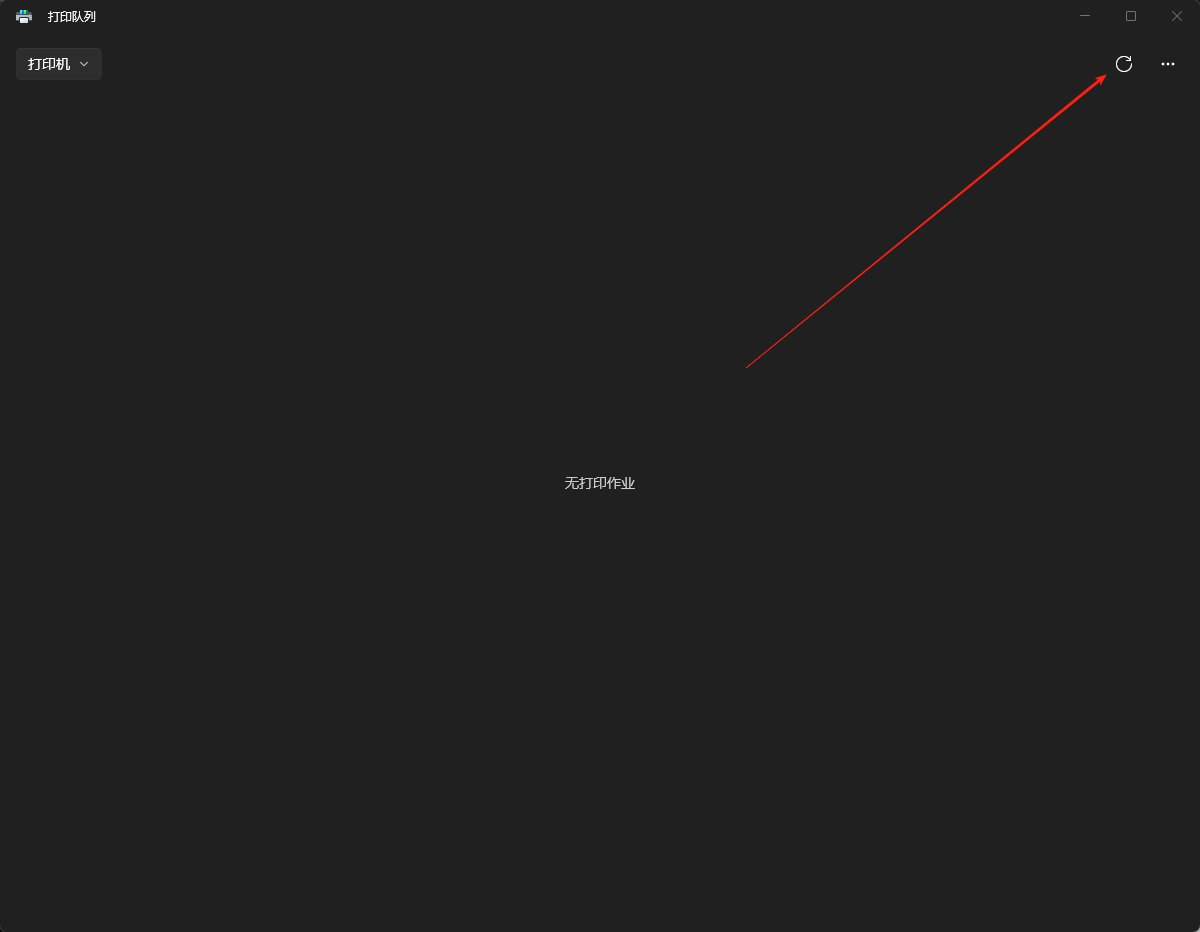
(二)Win10/Win7系统电脑
1.请同时按下键盘上的“Win”键(就是那个带有窗户图标的键)和“R”键,这时屏幕上会弹出一个名为“运行”的小窗口。您在这个窗口的输入框里键入“control”这个单词,然后按下回车键,就可以快速打开电脑的“控制面板”了。
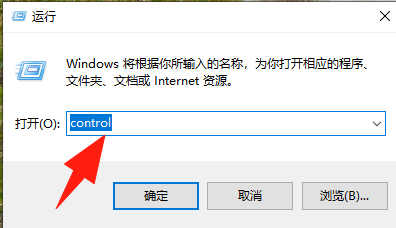
2.打开“控制面板”后,您会在众多图标中找到一个名为“设备和打印机”的选项,有时它也可能在“硬件和声音”这个大分类下面。找到它之后,用鼠标左键点击一下,就可以进入管理您所有打印机和连接设备的页面了。
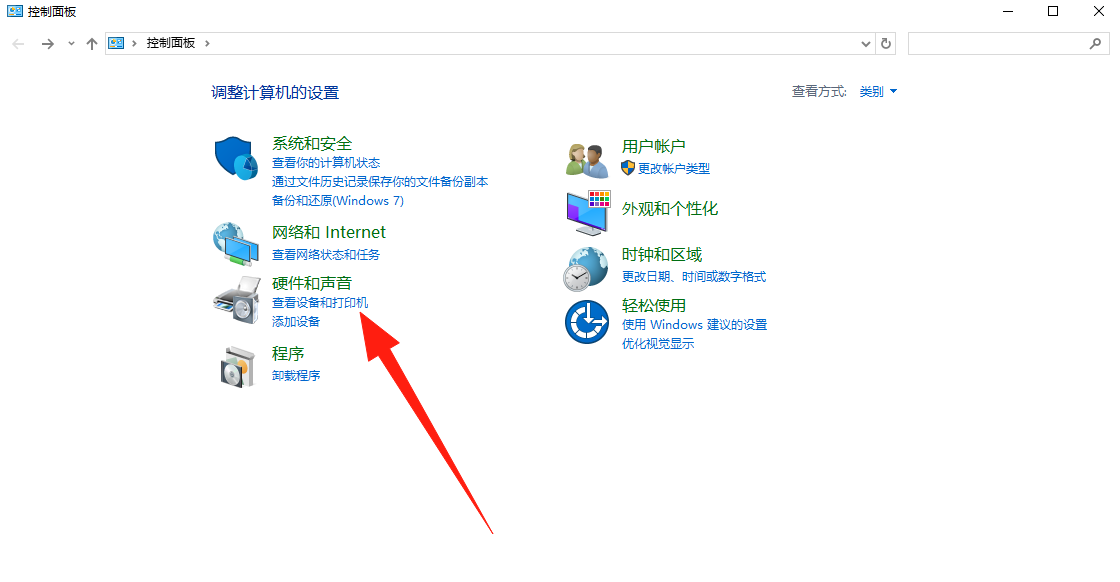
3.进入“设备和打印机”页面后,您会看到所有连接到电脑的设备图标。请找到您正在使用的那台打印机,用鼠标左键点击它的图标,然后在弹出的菜单中选择“查看正在打印什么”,这样就能打开这台打印机的打印任务列表了。
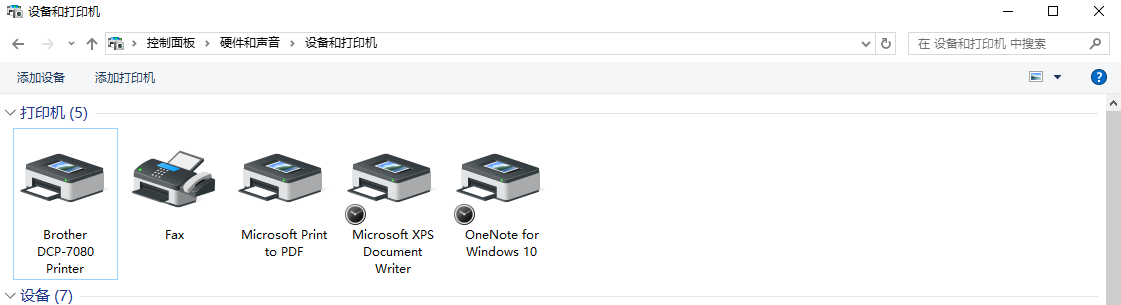
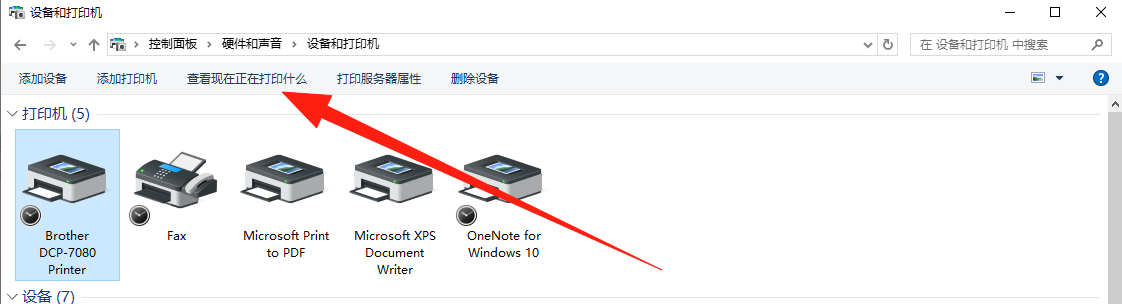
4.打开打印任务列表后,您会看到所有等待打印的文件。要一次性清空它们,只需在窗口的空白处点击鼠标右键,从弹出的菜单中选择“取消所有文档”。
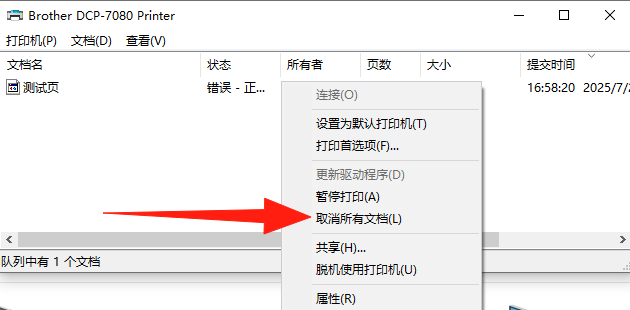
5.之后系统会弹出一个确认窗口,点击“是”,就可以将所有卡住的打印任务全部删除了。
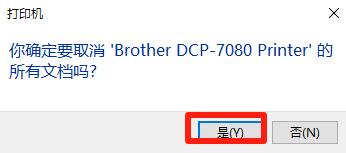
按照上述步骤操作,即可移除打印队列中的任务。若打印机状态仍未恢复,建议重启打印机和电脑。希望以上分享对大家有所帮助,若想了解更多资讯,请关注金舟软件。
温馨提示:本文由金舟软件网站编辑出品转载请注明出处,违者必究(部分内容来源于网络,经作者整理后发布,如有侵权,请立刻联系我们处理)
 已复制链接~
已复制链接~





























































































































 官方正版
官方正版











